Neste documento, descrevemos como configurar o Gemini Code Assist para pessoas no VS Code ou IntelliJ. Os usuários de outros IDEs aceitos pela JetBrains precisam seguir as instruções do IntelliJ ao configurar o Gemini Code Assist. Siga estas etapas no seu ambiente de desenvolvimento integrado:
- Instale a extensão do Gemini Code Assist.
- Faça login com sua Conta do Google.
- Leia o Aviso de privacidade do Gemini.
Instalar a extensão do Gemini Code Assist
Para instalar a extensão do Gemini Code Assist no seu ambiente de desenvolvimento integrado, siga estas etapas:
VS Code
Para abrir a visualização Extensões no VS Code, clique em
 Extensões ou pressione
Extensões ou pressione Ctrl/Cmd+Shift+X.Pesquise
Gemini Code Assist.Clique em Install (Instalar).
Se solicitado, reinicie o VS Code.
Depois que a extensão for instalada, o Gemini Code Assist vai aparecer na barra de atividades e estará pronto para uso. É possível definir outras configurações da instalação do Gemini Code Assist especificando suas preferências na barra de tarefas superior do aplicativo: navegue até Código > Configurações > Configurações > Extensões e pesquise
Gemini Code Assist.
IntelliJ
- Clique em settings Configurações do ambiente de desenvolvimento integrado e do projeto > Plugins.
- Na guia Marketplace, pesquise
Gemini Code Assist. - Clique em Instalar para instalar o plug-in.
- Quando a instalação terminar, clique em Reiniciar ambiente de desenvolvimento integrado.
Quando o ambiente de desenvolvimento integrado for reiniciado, o Gemini Code Assist vai aparecer na barra de atividades.
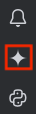
Agora você pode fazer login na sua Conta do Google e aceitar o Aviso de privacidade do Gemini no seu ambiente de desenvolvimento integrado.
Fazer login na Conta do Google
Nesta seção, faça login na sua Conta do Google seguindo estas etapas:
VS Code
Se preferir seguir o tutorial Programar com o Gemini Code Assist diretamente no seu ambiente de desenvolvimento integrado, clique em Iniciar o VS Code e siga as etapas do tutorial para fazer login na sua Conta do Google.
Se preferir, siga estas etapas:
Inicie o ambiente de desenvolvimento integrado.
Na barra de atividades, clique em sparkGemini Code Assist.
Na janela Gemini Code Assist: chat, clique em Fazer login no Google.
Quando for solicitada permissão para que o Gemini Code Assist abra o site externo, clique em Abrir.
Siga as instruções para fazer login na sua Conta do Google.
Quando perguntarem se você baixou o Gemini Code Assist do Google, clique em Fazer login.
Você se conectou à sua Conta do Google.
O Gemini Code Assist está pronto para uso.
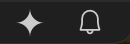
IntelliJ
Para fazer login na Conta do Google, siga estas etapas:
Na barra de atividades, clique em spark Gemini Code Assist.
Clique em Fazer login. Se preferir, clique em Copiar link e cole o URL no navegador.
Na página aberta no navegador da Web, selecione sua Conta do Google.
Na tela que pede para confirmar o download do app pelo Google, clique em Fazer login.
O Gemini Code Assist agora tem autorização para acessar sua conta.
Agora que você fez login na sua Conta do Google, pode ler e dispensar o Aviso de privacidade do Gemini na sua IDE.
Consulte o aviso de privacidade do Gemini Code Assist para pessoas físicas
Depois de instalar o Gemini Code Assist e fazer login na versão sem custo financeiro do Gemini Code Assist para pessoas físicas, um aviso de privacidade vai aparecer no painel de chat da extensão. Recomendamos que você leia o aviso de privacidade para entender como o Google trata seus dados no VS Code ou no IntelliJ.
Se você estiver usando o Gemini Code Assist para pessoas físicas, poderá conferir ou atualizar suas configurações de privacidade a qualquer momento.
Você pode encontrar o aviso de privacidade e as configurações do Gemini Code Assist para pessoas físicas de duas maneiras:
VS Code
No painel de conversa do Gemini Code Assist, clique em more_horiz Mais e selecione Configurações de privacidade.
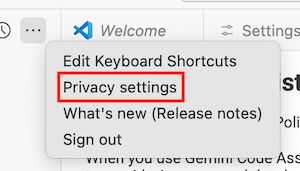
No seu IDE, acesse settings Configurações > Extensões > Gemini Code Assist.
Na seção Telemetria do Gemini Code Assist, você pode selecionar se quer enviar estatísticas de uso, como relatórios de erros, ao Google. As estatísticas de uso estão sujeitas à Política de Privacidade do Google.
Você também vai encontrar um link para o Aviso de privacidade do Gemini Code Assist para pessoas físicas e as configurações de privacidade. Esse link abre uma página em que você pode desativar a permissão para que o Google use seus dados no desenvolvimento e na melhoria dos modelos de aprendizado de máquina. Essas configurações de privacidade são armazenadas no nível da IDE.
IntelliJ
Na medianiz do seu ambiente de desenvolvimento integrado, clique em spark Gemini Code Assist e selecione Configurações de privacidade.
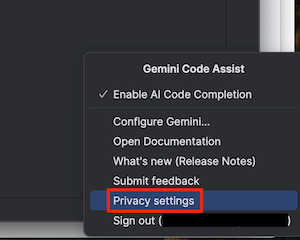
Acesse settings Configurações > Configurações > Gemini.
Na seção sobre Estatísticas de uso do Gemini Code, você pode selecionar se quer ou não enviar estatísticas de uso, como relatórios de erros, ao Google. As estatísticas de uso estão sujeitas à Política de Privacidade do Google.
Você também vai encontrar um link para o Aviso de privacidade do Gemini Code Assist para pessoas físicas e as configurações de privacidade. Esse link abre uma página em que você pode desativar a permissão para que o Google use seus dados no desenvolvimento e na melhoria dos modelos de aprendizado de máquina. Essas configurações de privacidade são armazenadas no nível da IDE.
Agora você pode usar o Gemini Code Assist no seu ambiente de desenvolvimento integrado. Para começar, consulte Programar com o Gemini Code Assist e Conversar com o Gemini Code Assist.